Čo môžete urobiť, keď kontrola pravopisu nefunguje v pošte (09.15.25)
Väčšina ľudí sa môže previniť tým, že napíše všetko, čo ich napadne, a len sa spolieha na kontrolu pravopisu, aby zistila, čo je potrebné opraviť. Len málokto vedome vyberie svoje slová a vety, aby sa ubezpečil, že to, čo píšu, má zmysel. A má to zmysel. Kto by chcel dostať e-mail alebo správu so zlou gramatikou a chybne napísanými slovami?
Ale kvôli nástrojom na kontrolu pravopisu zabudovaným do väčšiny textových aplikácií, úpravám e-mailov, článkov, blogových príspevkov a správ, aktualizácia na sociálnych sieťach a ďalší text sa stal pohodlnejším. Už vás nemusí zaujímať, či ste určité slovo napísali správne, alebo akú predložku použiť vo vetách. Kontrola pravopisu by zdôraznila, čo treba upraviť, a často ponúka návrhy, najmä pokiaľ ide o pravopisné chyby.
Aplikácia Pošta pre Mac má svoju vlastnú funkciu kontroly pravopisu, ktorá zaisťuje, že budete posielať profesionálne vyzerajúce e-maily. Kontroluje, ako sú slová pri písaní pravopisné, a ponúka návrhy ešte predtým, ako dokončíte zadávanie celého sveta, čím sa zloženie e-mailov podstatne zrýchli.
Čo sa však stane, keď sa kontrola pravopisu pokazí? Jedna vec je istá: sme odsúdení na zánik.
V predchádzajúcich verziách systému macOS bolo hlásených niekoľko prípadov nefunkčnosti kontroly pravopisu v aplikácii Mail. Niektorí používatelia systému macOS Mojave si nedávno tiež všimli, že ich počítače Mac nevykonávajú kontrolu pravopisu.
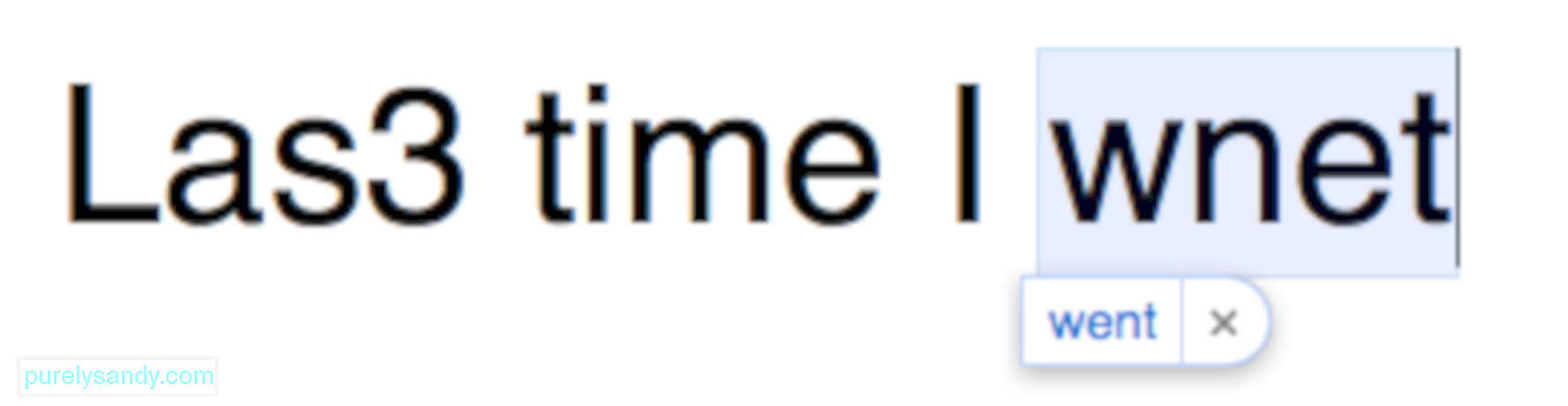
Z určitých dôvodov nebola kontrola pravopisu schopná rozpoznať jednoduché pravopisné chyby. Napríklad funkčná kontrola pravopisu by automaticky zmenila „las“ alebo „las5“ na „posledný“, pretože je to najbližšie slovo k napísaným písmenám. Ale s porušenou kontrolou pravopisu sa jednoduché chyby, ako sú tieto, dostanú bez toho, aby si ich niekto všimol. Jednoduché chyby nerozpozná kontrola pravopisu v systéme Mac, dokáže však zistiť vážne nesprávne napísané slová.
Divné je, že tento problém ovplyvňuje iba samotnú aplikáciu Mail. Kontrola pravopisu funguje dobre pre ostatné programy v systéme Mac, ako sú Word, TextEdit, Poznámky, Správy atď.
Čo spôsobuje problém s kontrolou pravopisu v systéme Mac Mail?Kontrola pravopisu nefunguje v službe Mail, nie je kritickou systémovou chybou , ale môže to byť obrovský problém, ak sa veľmi spoliehate na túto funkciu a kontrolu pravopisu nevykonávate ručne.
Existuje niekoľko faktorov, ktoré môžu viesť k nesprávnemu fungovaniu kontroly pravopisu. Jedným z nich je nesprávne nastavenie. Ak v aplikácii Mail pre Mac nemáte správne nakonfigurovanú kontrolu pravopisu, s najväčšou pravdepodobnosťou narazíte na problémy, ako je tento.
Ďalšou príčinou je poškodený súbor .plist, najmä v aplikácii Mail pre Mac. Používanie nesprávneho jazyka pre klávesnicu tiež prináša tento problém.
Ako zmeniť nastavenia kontroly pravopisu v systéme MacAk máte problémy s kontrolou pravopisu v systéme Mac, musíte skontrolovať, či je to správne. je povolené alebo nie. Musíte tiež skontrolovať, či sú konfigurácie správne, aby táto funkcia fungovala správne.
Upozorňujeme, že kontrola pravopisu systému Mac sa líši od funkcií gramatiky a korektúr zahrnutých v aplikáciách, ako je Word, ktorý má jej vlastné nastavenia.
Zapnutie automatickej kontroly pravopisu v aplikácii Mail:
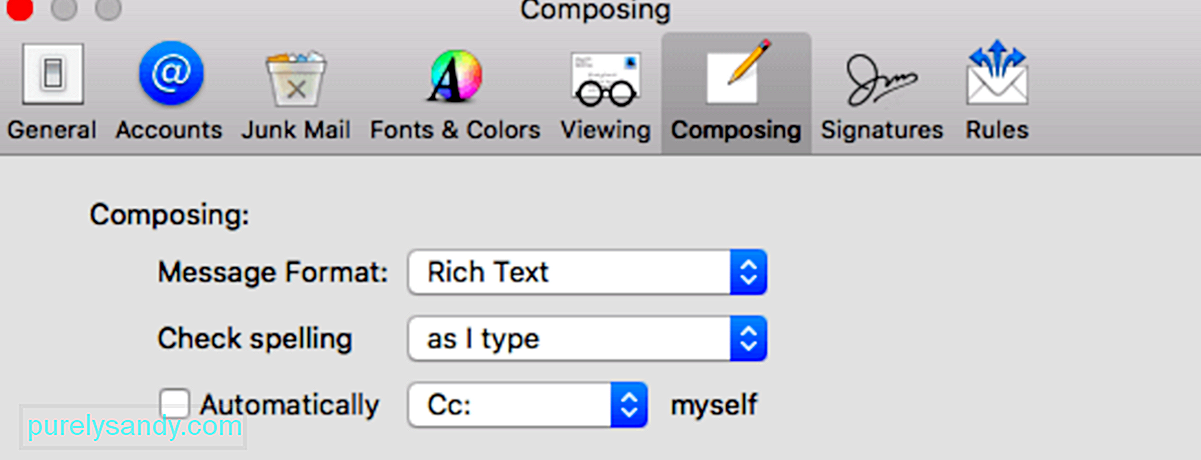 Zapnutie automatickej kontroly pravopisu pri písaní e-mailu:
Zapnutie automatickej kontroly pravopisu pri písaní e-mailu:
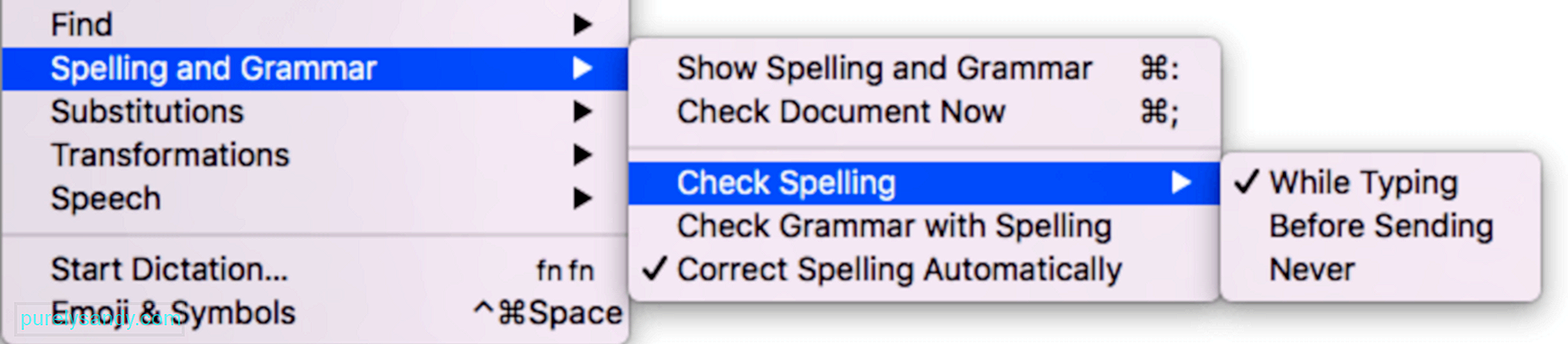 Rovnako ako iné programy, aj kontrola pravopisu funguje porovnávaním slová, ktoré píšete, proti tým, ktoré sú v zozname prijatých slov aplikácie. Ak je slovo v zozname, nebude automaticky opravené ani označené ako nesprávne.
Rovnako ako iné programy, aj kontrola pravopisu funguje porovnávaním slová, ktoré píšete, proti tým, ktoré sú v zozname prijatých slov aplikácie. Ak je slovo v zozname, nebude automaticky opravené ani označené ako nesprávne.
Ak sú konfigurácie správne a kontrola pravopisu „Las3“ je stále akceptovaná ako správna, musí sa niekde vyskytnúť chyba. Tu sú ďalšie opravy, ktoré môžete vyskúšať, aby kontrola pravopisu opäť fungovala normálne:
Oprava 1: Obnovte predvoľby aplikácie Mail.Ak je problém obmedzený iba na aplikáciu Mail, je možné, že chyba spočíva so samotnou aplikáciou a nie s kontrolou pravopisu systému. Musia sa vyskytnúť problémy s niektorými preferenciami aplikácie. Obnovenie predvolieb aplikácie Mail by malo stačiť.
Postup:
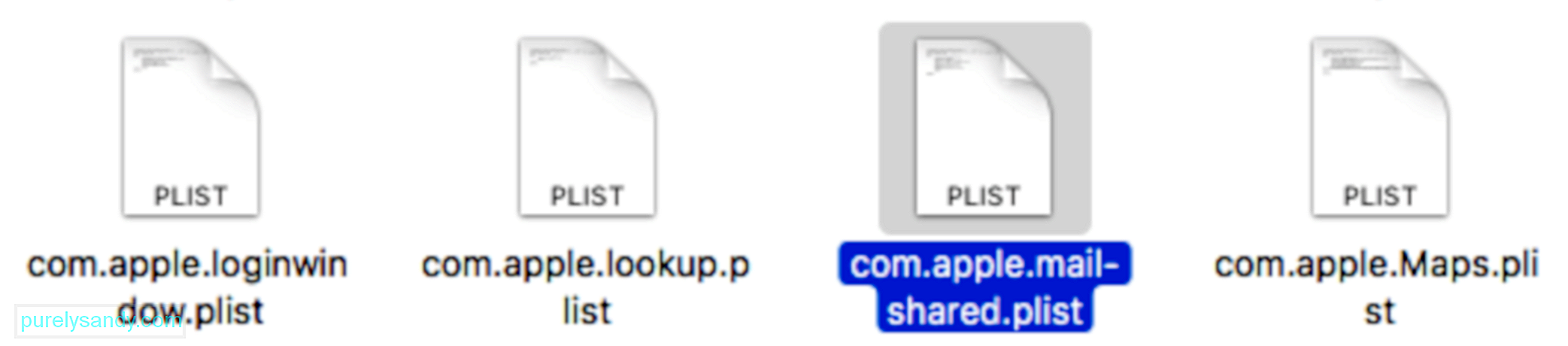
Upozorňujeme, že resetovanie predvolieb aplikácie Mail znamená, že odstránite všetky svoje e-mailové nastavenia. Po resetovaní sa teda spustí sprievodca nastavením a budete musieť znova nastaviť všetky svoje e-maily.
Oprava 2: Skontrolujte nastavenia klávesnice. Ďalším faktorom, na ktorý by ste sa mali zamerať, keď kontrola pravopisu nefunguje , je vaša klávesnica. 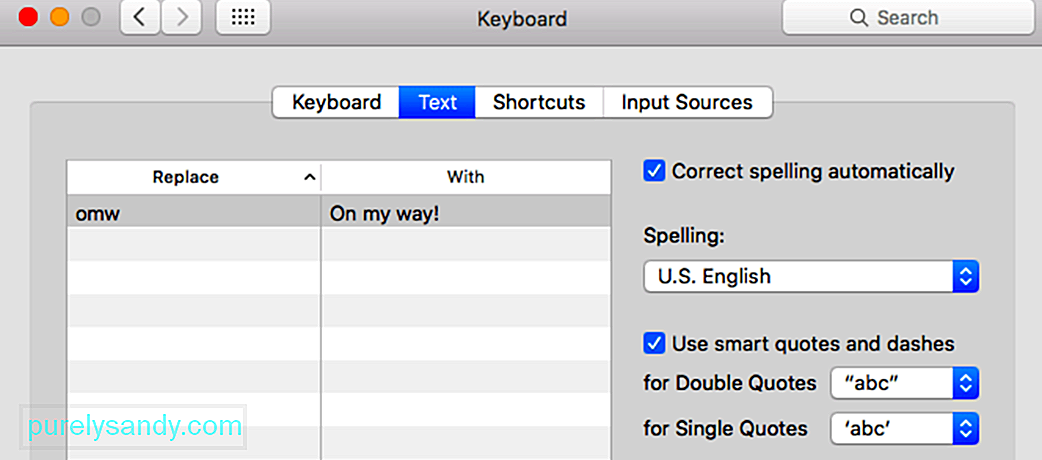
Prejdite na Predvoľby systému , kliknite na Klávesnica a potom na kartu Text . Uistite sa, že je začiarknuté políčko Automaticky opravovať pravopis . V časti Pravopis vyberte možnosť USA Angličtina z rozbaľovacej ponuky namiesto predvolenej možnosti Automaticky podľa jazyka . Po vykonaní týchto krokov reštartujte počítač Mac a skontrolujte, či kontrola pravopisu teraz funguje správne.
Oprava č. 3: Vyčistite systém.Problémy so systémom Mac, napríklad chybná funkcia kontroly pravopisu, niekedy nie sú spôsobené závažnými problémami so systémom. Nevyžiadané súbory a poškodené súbory vyrovnávacej pamäte môžu vo vašom počítači Mac spôsobiť katastrofu bez toho, aby ste o tom vôbec vedeli. Ak sa chcete vyhnúť takýmto problémom, pravidelne čistite systém pomocou nástroja, ako je Outbyte MacRepair . Odstráni všetky nepotrebné súbory vo vašom systéme a zabezpečí plynulý chod procesov.
Záverečná poznámkaFunkcia kontroly pravopisu je mimoriadne užitočná pri kontrole pravopisu a iných menších chýb v e-mailoch, správach a článkoch. Nie je však dobré úplne sa spoliehať na kontrolu pravopisu pre všetky vaše korektúrne potreby, pretože má svoje vlastné obmedzenia. Napríklad nedokáže rozlíšiť medzi to a two a tým, ako sa majú používať vo vete. Je dobrým zvykom, že ste si prečítali, čo ste napísali, aby ste sa uistili, že už nezostali žiadne chyby.
YouTube Video: Čo môžete urobiť, keď kontrola pravopisu nefunguje v pošte
09, 2025

